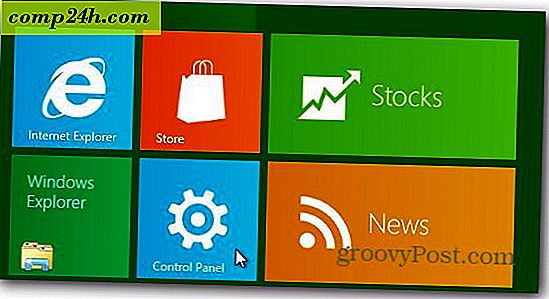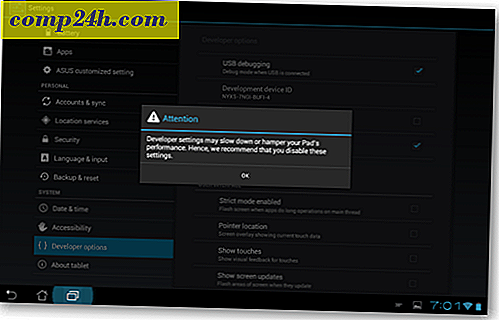Hoe Outlook 2010-mappen en -gesprekken op te schonen
 Het opschonen van je inbox kan soms een heel lang proces zijn. Vooral voor degenen onder ons in de bedrijfsomgeving waar een enkel probleem kan veranderen in een paar dozijn e-mails terwijl we over het probleem en mogelijke oplossingen praten. Probeert te doorlopen via welke e-mail een antwoord in de keten is of een afzonderlijke discussie die we moeten bijhouden, kan tijdrovend zijn en de inbox vullen omdat mijn dag wordt besteed aan het lezen van e-mails die ze niet verwijderen ... Goed nieuws met Outlook 2010 is de mogelijkheid om feitelijk automatisch -schone gesprekken voor jou. Het is erg groovy en het werkt erg goed. Laten we een kijkje nemen en het aan het werk zetten!
Het opschonen van je inbox kan soms een heel lang proces zijn. Vooral voor degenen onder ons in de bedrijfsomgeving waar een enkel probleem kan veranderen in een paar dozijn e-mails terwijl we over het probleem en mogelijke oplossingen praten. Probeert te doorlopen via welke e-mail een antwoord in de keten is of een afzonderlijke discussie die we moeten bijhouden, kan tijdrovend zijn en de inbox vullen omdat mijn dag wordt besteed aan het lezen van e-mails die ze niet verwijderen ... Goed nieuws met Outlook 2010 is de mogelijkheid om feitelijk automatisch -schone gesprekken voor jou. Het is erg groovy en het werkt erg goed. Laten we een kijkje nemen en het aan het werk zetten!
Stap 1
Onder het Home-lint Klik op het gereedschap Opruimen en je hebt drie opties.
- Clean-up-gesprek - slechts één reeks e-mails
- Opruimingsmap - volledige inbox of andere map
- Map en submappen opruimen

Selecteer de optie die aan uw behoeften voldoet, als u Outlook 2010 nog niet kent, raad ik aan dat u begint met het opschonen van gesprekken om te voorkomen dat per ongeluk de verkeerde e-mails uit uw inbox worden gewist. Zorg ervoor dat elke optie selecteert Selecteer de map of het gesprek dat u wilt opruimen.

Stap 2
Na het klikken op een Opschonen optie zal een klein dialoogvenster verschijnen. In dit vak klikt u op de knop Instellingen .

Stap 3
Het venster Outlook-opties zou zich automatisch moeten openen voor het tabblad Mail . Blader omlaag naar het gedeelte Conversation Clean Up en hier kunt u het hulpprogramma Opruimen volledig aanpassen. De meeste instellingen zijn eenvoudig, maar onthoud dat opgeruimde e-mails standaard naar de map Verwijderde items ( prullenbak ) gaan, maar u kunt dit wijzigen als u op Bladeren klikt en Een andere map selecteren. Klik op OK om eventuele wijzigingen op te slaan.

Stap 4
Nu we de dingen hebben ingesteld zoals we willen, klik je op Opschonen in het dialoogvenster dat het eerst was verschenen.

Gedaan!
Outlook doorloopt je map of gesprek en ruimt alle gesprekken op die het nutteloos acht volgens de instellingen die je in stap 3 hebt ingevoerd.
Als je enkele e-mails hebt schoongemaakt, zie je geen melding. In plaats daarvan worden de opgeruimde e-mails verplaatst naar uw map met verwijderde items of waar u ze ook hebt opgegeven.
Als er niets was om te opschonen, wordt er een dialoogvenster weergegeven met de melding ' Geen berichten zijn opgeschoond' .